Wix ブログ:SNS でブログカテゴリーをシェアする
3分
この記事内
- カテゴリーの情報をカスタマイズする
- SNS でブログカテゴリーをシェアする
- SNS に以前シェアした古い情報が表示される問題のトラブルシューティング
特定のブログカテゴリーをカスタマイズして、SNS でシェアすることができます。たとえば、ライフスタイルに関するブログを運営している場合、SNS で「健康・フィットネス」などのカテゴリーをシェアすることで、ユーザーが簡単にあなたのブログを見つけて、そのカテゴリーの記事を閲覧できるようになります。
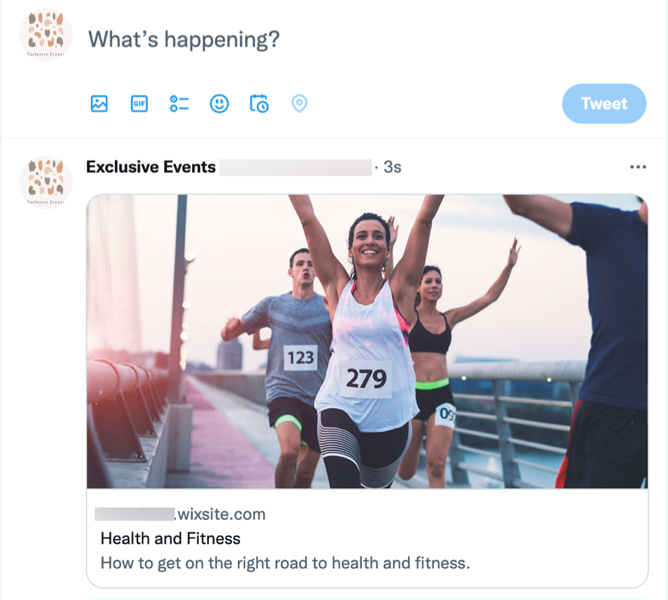
特定の記事をシェアしたい場合:
カテゴリーの情報をカスタマイズする
カテゴリーをシェアした際に表示されるテキストをカスタマイズします。これにより、カテゴリーの内容が分かりやすくなり、サイトの SEO が向上します。
カテゴリーの情報をカスタマイズする方法:
- サイトダッシュボードのカテゴリーにアクセスします。
- 該当するカテゴリー横の「編集」をクリックします。
- 「タイトル」にカテゴリーのタイトルを入力します。
- 「詳細」にカテゴリーの説明を追加します。

- 「カテゴリー画像」ボックスをクリックし、画像をアップロードします。
- 「SEO 設定」横の「編集」をクリックします。
- URL スラッグ、タイトルタグ、メタディスクリプションをカスタマイズします。

- 「SEO 設定」を閉じます。
- 「保存」をクリックします。
SNS でブログカテゴリーをシェアする
カテゴリー画像と表示テキストをカスタマイズしたら、SNS でブログカテゴリーをシェアします。
SNS でブログカテゴリーをシェアする方法:
- ライブサイトにアクセスします。
- 会員ログインバーで、Wix アカウントのログイン情報を使用してログインします。
- シェアしたいカテゴリーに移動します。
- カテゴリーの URL(例:https://www.sunyogablog.com/blog/categories/news)をコピーします。
- リンクをシェアしたい場所に貼り付けます。
SNS に以前シェアした古い情報が表示される問題のトラブルシューティング
以下をクリックして、問題の解決方法をご確認ください:
Facebook で問題が発生している場合
LinkedIn で問題が発生している場合
もっと詳しく知りたい場合:
基礎からわかるブログの始め方については Wix 公式ブログを、SNS でブログを宣伝する方法については Wix Learn の動画をご覧ください。

